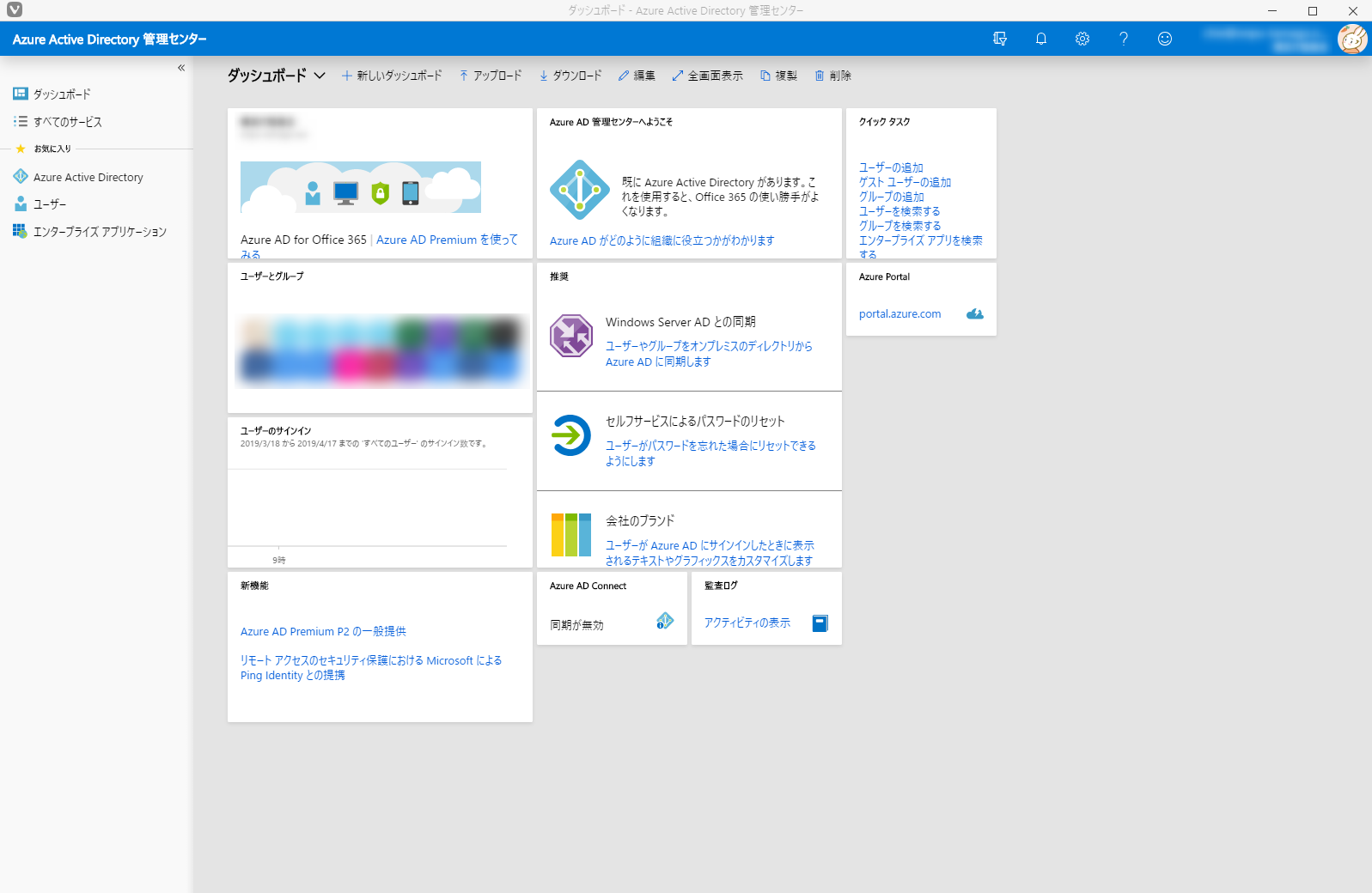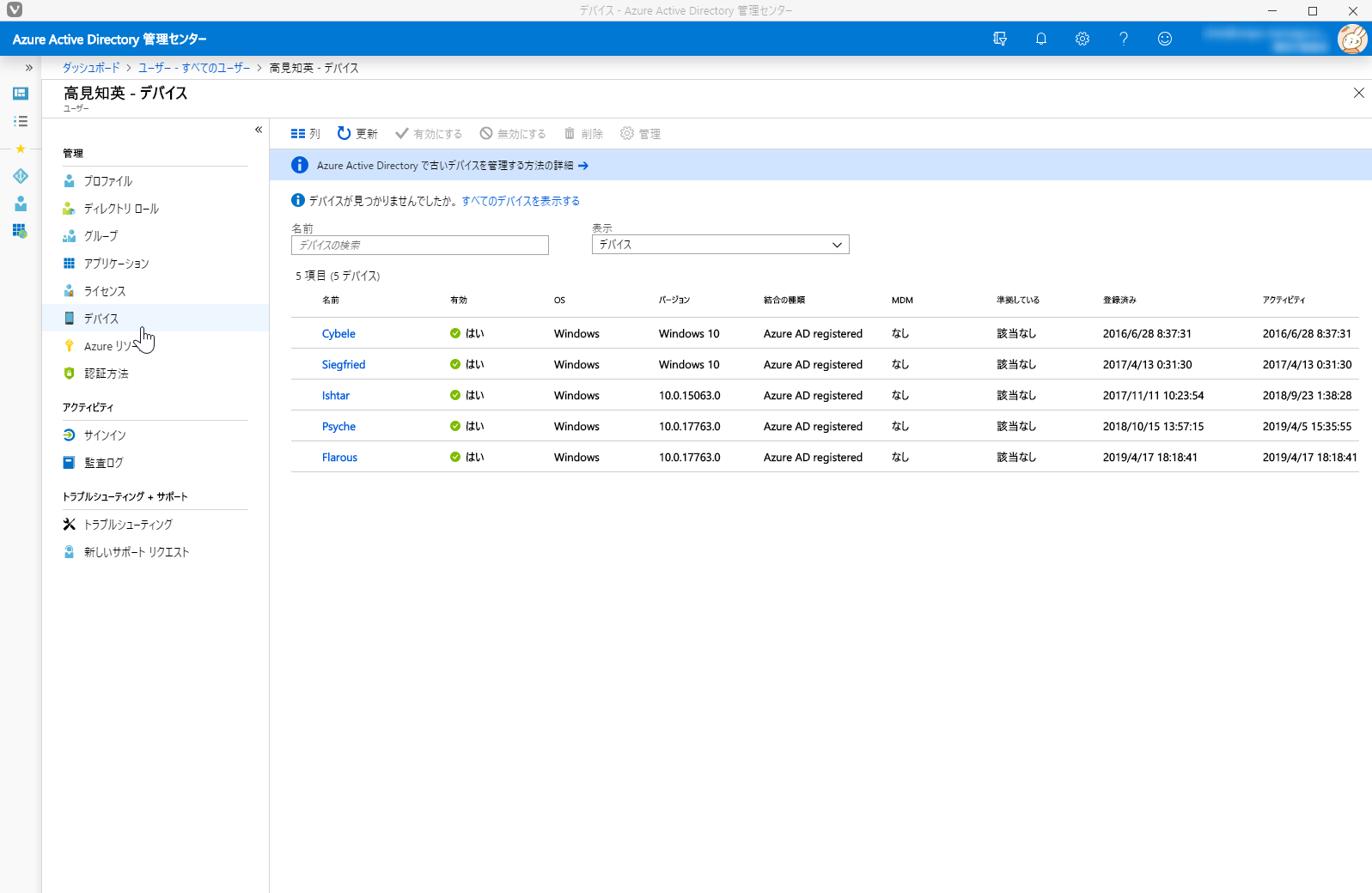厳密にはプログラミング関係ないけど運用技術なので。
問題事象
Windows 10で、職場または学校のアカウントを追加(設定>アカウント>職場または学校にアクセスする)しようとするとき、以下のようなメッセージが出ました。

なお、使用しているOffice 365は、Office 365 Business Premium(いわゆるひとりOffice)です。
ググってみると…
ググってみるとAzure Active Directory関連の記事ばっかり出てきて「え、Azure Active Directoryなんか使ってないぞ」と思っていたのですが、Office 365 Businessのアカウント管理は内部的にAzure Active Directoryを使っているため、このエラーが出てきていたようです。
で、解決策
今回の場合、一人が利用可能なデバイスの数を超えていたのが原因。初期設定で一人が使えるデバイスの数は20個だが、PCを初期化したりPC名を変えたりすると同じPCが複数個認識されてしまう場合がある。
このため、いつのまにかPCを20台管理していることになってしまっていた
1. Office 365の管理センターから、Azure Active Directory管理センターに潜る
2. お気に入りの下のユーザー>すべてのユーザー>トラブルが起きているアカウントの名前>デバイス から、そのユーザーが利用しているデバイスの一覧を開く
3. 使ってないマシンがあったら削除し、項目数を19台以下にしてから、問題が起こっているPCで再度サインイン
どれも大事なマシンなので消せないよ!という場合
左ペインにある「デバイスの管理」から「ユーザーごとのデバイスの最大数」をいじることで端末数を増やすこともできる はず。
これに限った話ではないが…
このような管理画面では大抵PCをマシンにつけた名前で識別することになるので、原則購入したPCには判別しやすい名前をつけておきましょう。
わたしは古今東西天使・悪魔の名前からつけています(実際は女神転生やペルソナシリーズなどATLUSゲームに出てくる天使・悪魔・ペルソナの名前)